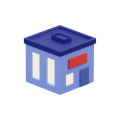Preguntas Frecuentes (FAQ)
Sistema Skiplino
Skiplino es un sistema de gestión de filas basado en la nube, que ofrece dos opciones de reserva: reserva remota mediante la aplicación móvil de Skiplino y reserva en el lugar para clientes sin cita previa utilizando la aplicación para tabletas de sucursales de Skiplino.
No, Skiplino está basado en la nube. Su concepto es eliminar la complicación del cableado y el largo proceso de configuración.
No, Skiplino es un sistema basado en la nube.
Esto depende de tu plan. Por favor, consulta la sección de Precios para más detalles.
Sí, a través de la aplicación móvil de Skiplino, el usuario podrá reservar un turno de las opciones disponibles.
Actualmente no tenemos una API abierta. Para solicitudes personalizadas, por favor contáctanos.
Sí, desde la pantalla de tickets, el agente tiene la opción de transferencia, donde estará disponible la lista de servicios y usuarios disponibles para selección.
El agente tiene la opción de agregar al cliente como primero en la fila o como último en la fila.
Puedes ocultarlo. Para hacerlo, ve a Sucursales > editar sucursal y desactiva la opción Mostrar en Móvil.
Los puertos del sistema Skiplino son: 80 y 443.
Filas de Skiplino
Tienes dos maneras de reservar un ticket:
- 1.1. A través de la aplicación para tabletas de sucursales de Skiplino disponible para Android e iOS.
- 1.2. A través de la aplicación móvil de Skiplino disponible para Android e iOS.
Tienes dos opciones:
- 2.1. Inicia sesión como agente en el panel web, activa el controlador de estado y selecciona el escritorio. Los tickets de los servicios asignados a ese escritorio se mostrarán en la pantalla de tickets. Haz clic en "llamar siguiente" para llamar al próximo en la fila.
- 2.2. Inicia sesión en la aplicación de administración de Skiplino y comienza a llamar los tickets.
- 3.1. La aplicación de Apple TV mostrará columnas con el número del ticket, el número del escritorio y el nombre del servicio.
- 3.2. También puedes usar la pantalla web. Para lanzarla, haz clic en Aplicaciones > haz clic en el ícono de lanzamiento de la pantalla.
Si activaste la opción de SMS desde las opciones de la sucursal, los usuarios sin cita previa pueden solicitar recibir su ticket por SMS. Si es así, serán notificados por SMS cuando queden 5 usuarios antes de ellos y nuevamente cuando sea su turno. En caso de que el usuario haya reservado a través de la aplicación móvil, un indicador del tiempo restante estará disponible en la aplicación, y el usuario será notificado 5 minutos antes de su turno y nuevamente cuando sea su turno.
Puedes priorizar los tickets por escritorio o por usuario.
- 5.1. Para priorizar por escritorio, desde la sección de sucursales, haz clic en el ícono de escritorios. En la lista de escritorios, selecciona uno específico donde puedes controlar los servicios asignados y sus prioridades. Ajusta las prioridades arrastrando el puntero de prioridad; cuanto mayor sea el valor, mayor será la prioridad.
- 5.2. Puedes anular las prioridades de los servicios del escritorio y configurarlas por agente. Así, el agente en cualquier escritorio no se verá afectado por la prioridad configurada para el escritorio en el que esté sentado. Para hacerlo, ve a la sección de Usuarios, haz clic en editar/agregar usuario, habilita el controlador de anulación de servicios y cambia las prioridades, luego guarda.
Registro
Para registrarte con éxito y usar el sistema Skiplino, necesitas usar tu dirección de correo electrónico profesional. No se aceptarán proveedores de correo electrónico gratuito.
Una vez que ingreses tu dirección de correo electrónico, asegúrate de hacer clic en el botón de enviar para recibir el correo electrónico.
Llamada de Tickets
- A. Asegúrate de que al agregar un nuevo servicio, este se asigne a uno o más escritorios.
- B. Siempre puedes hacer clic en "llamar" para actualizar la pantalla.
- C. Asegúrate de que el escritorio en el que estás sentado tenga asignado el servicio reservado.
- D. Asegúrate de que los puertos 80 y 443 estén abiertos en tu máquina.
Pide a tu administrador que revise la configuración de tu rol seleccionado. Para hacerlo, ve a Usuarios > Roles y Permisos > haz clic en el rol y verifica si Tickets está seleccionado bajo permisos de VISUALIZACIÓN.
Configuración de la Aplicación de TV
Al reservar un ticket, si el cliente cambia el idioma, la llamada por voz se realizará en el idioma seleccionado por el usuario.
Apple TV4 iOS 10+ o Android TV 5+.
Configuración de la Sucursal en Tabletas
La tableta se actualiza automáticamente cuando realizas cambios desde la herramienta de administración web.
Sí, desde la herramienta de administración web, ve a Servicios > edita el servicio y haz clic en el controlador de Activar para desactivar el servicio. Para ocultar el servicio en las aplicaciones de tableta y móvil pero mantenerlo visible internamente (es decir, ...). (en transferencia) haz clic en Mostrar en el controlador del dispositivo.
Por favor, asegúrate de habilitar la opción de impresora haciendo clic en editar rama. Si el modo avanzado está habilitado, encontrarás la opción en Servicios > Colas. Luego, enciende el Bluetooth en tu tableta y conéctalo a la impresora.
Imprimir un ticket puede ser opcional, ya que existen otras dos opciones para recibir el número de ticket, que son el SMS y el correo electrónico. Cuando seleccionas la impresión automática, se imprimirá el ticket independientemente de la selección del cliente.
Apple iPad iOS 10+ o Tablet Android 5+
Gestionar Usuarios
1. Estoy intentando iniciar sesión, pero me da un error de nombre de usuario o contraseña inválidos.
La contraseña distingue entre mayúsculas y minúsculas, por favor asegúrate de ingresarla correctamente.
Aplicación Móvil
- 1.1. Por favor, asegúrate de habilitar la ubicación desde la configuración del dispositivo.
- 1.2. Cuando abras la aplicación por primera vez, aparecerá una ventana emergente solicitando permitir el acceso a tu ubicación, por favor asegúrate de hacer clic en permitir.
Todos los derechos reservados @2026 Skiplino Technologies WLL.